So greifen Sie über das Startmenü in Windows 7 auf den Papierkorb zu

So fügen Sie den Windows-Papierkorb zum Startmenü oder zum Ausführen-Dialogfeld hinzu
1. Klicken das Windows Startmenü Orb und Einfügen an folgendem Ort:
% AppData% MicrosoftWindowsStart Menu
Jetzt Drücken Sie Eingeben oder Klicken das Programme Verknüpfung.
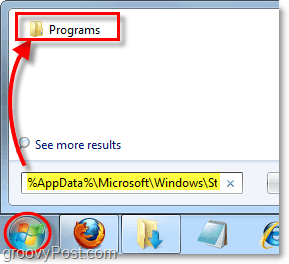
2. Der Explorer sollte sich öffnen. Rechtsklick irgendwo im leeren Bereich im Fenster und Wählen Neu> Verknüpfung aus dem Kontextmenü.
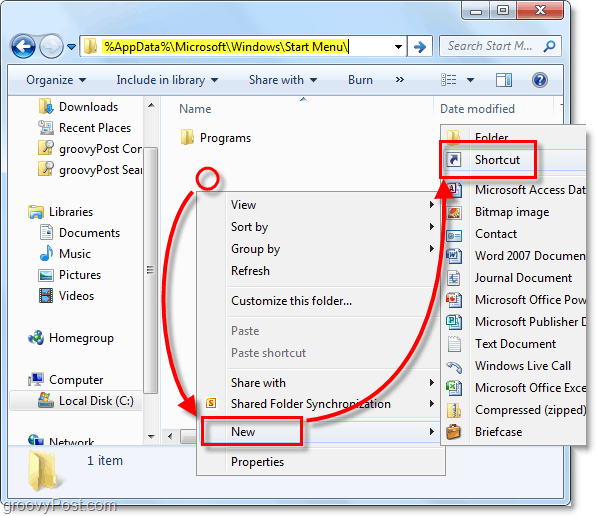
3. In der Location Box Einfügen in der folgenden Erweiterungssyntax:
explorer.exe-Shell: RecycleBinFolder
Drücken Sie Nächster.
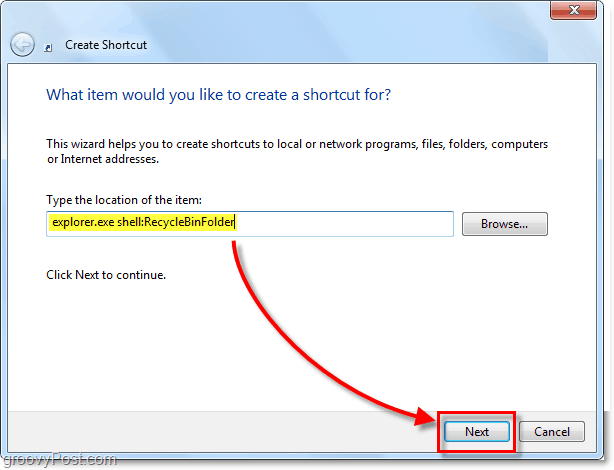
4. Art in einem Name für die Verknüpfung verwende ich nur den Standardnamen, Papierkorb. Klicken Fertig.
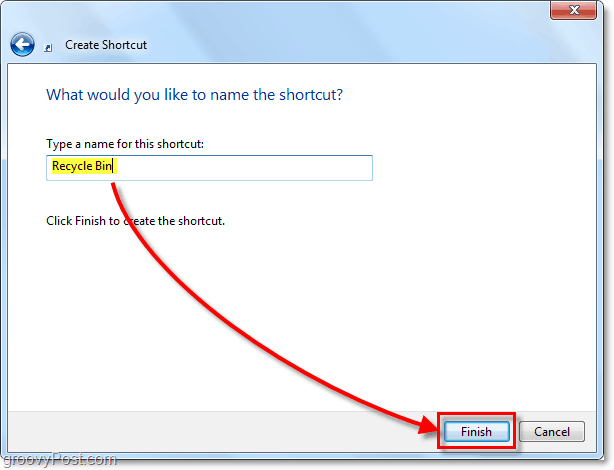
Jetzt ist die Verknüpfung fertig, und Sie können hier aufhören, aber ich möchte sie fertigstellen, indem ich das offizielle Windows 7-Papierkorbsymbol hinzufüge. Lassen Sie uns das jetzt ändern.
5. Rechtsklick dein neu erstelltes Abkürzung und Wählen Eigenschaften aus dem Kontextmenü.
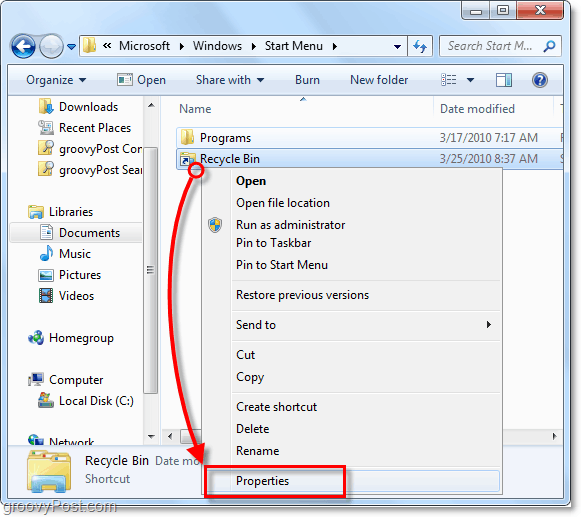
6. Klicken das Abkürzung Registerkarte und dann Klicken das Veränderung Symbol Taste.
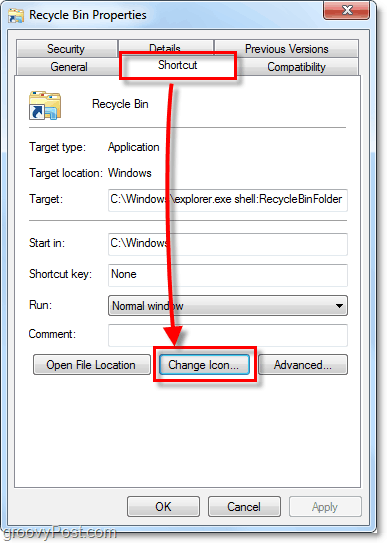
7. Standardmäßig befindet sich die Symbolauswahl im falschen Ordner. Die Symbole, nach denen Sie suchen, werden in der imageres-DLL-Datei gespeichert. Einfügen diesen Ort in die weiße Box:
% SystemRoot% system32imageres.dll
Das Papierkorb-Symbol ist 1/4 der Weg vorbei, Wählen es und Klicken okay. Klicken okay erneut, um die Verknüpfungseigenschaften zu speichern und zu beenden.
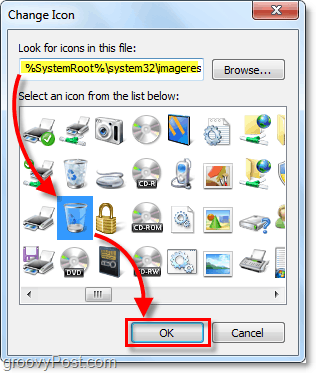
Jetzt können Sie jederzeit auf den Windows 7-Papierkorb zugreifen, indem Sie einfach das Startmenü öffnen und recycle eingeben. Du kannst auch Rechtsklick Sie können es jetzt auch im Startmenü oder in der Taskleiste anheften.
Genießen Sie den schnellen Zugriff auf den Papierkorb. Vergessen Sie nicht, wenn Sie schnell auf das Startmenü zugreifen möchten, können Sie die Tastenkombinationen Strg + Umschalt + Esc verwenden.
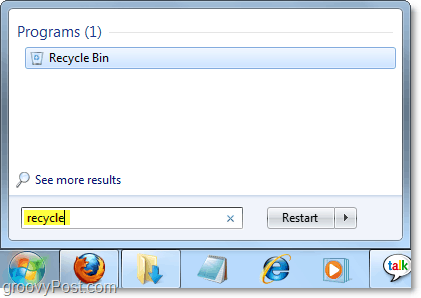
Laufen Windows XP oder lieber Ausführen?
Als weitere Option, wenn Sie Windows XP ausführen oder den Papierkorb lieber über die öffnen Lauf Dialog, platzieren Sie die gleiche Verknüpfung in den % SystemRoot% System32 Ordner und benennen Sie es um recyceln.
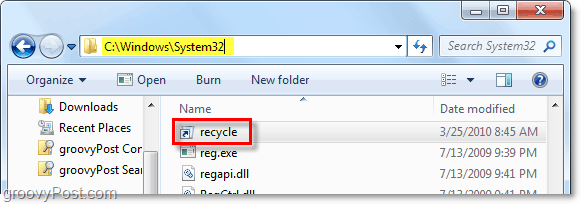
Sobald Sie es in den System32-Ordner gelegt haben, müssen Sie nur noch öffnen Lauf und Art im recyceln um auf den Papierkorb zuzugreifen. Um schnell auf den Startdialog zuzugreifen, können Sie den Shortkey verwenden WindowsKey + R.
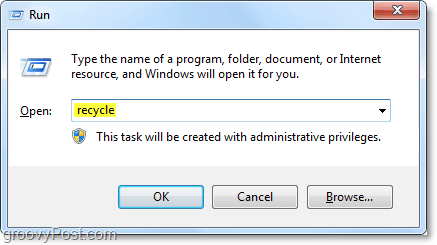


![Anheften eines voll funktionsfähigen Papierkorbs an die Windows 7-Taskleiste [How-To]](/images/microsoft/pin-a-fully-functional-recycle-bin-to-the-windows-7-taskbar-how-to.png)







Hinterlasse einen Kommentar